Sovelluskirjasto-ominaisuuden käyttäminen iOS 14: ssä ja iPadOS 14: ssä
Miscellanea / / August 05, 2021
Tämän vuoden World Wide Developers -konferenssin päätelmät olivat tyytyväisiä uusin iOS puhelimeesi. Sen lisäksi iPad ja Katsella siunattiin myös uusimmilla päivityksillään. Apple-älypuhelimet ovat kuitenkin todistamassa viimeaikaisen muistin suurimpia muutoksia. Tässä päivityksessä oli melko paljon yllättäviä ja silti välttämättömiä ominaisuuksia. Näitä olivat muutokset aloitusnäyttöön, Widgetit, Sovelluskirjasto, Sovellusleikkeet, Kuva kuvassa Tila, käännös, autonäppäimet ja auton toisto, tietosuojaparannukset ja Sirin parannukset toiset.
Aloitusnäytön muutokset ovat kuitenkin olleet ylivoimaisesti tämän päivityksen suurin keskustelupiste. Niistä kaksi on standout-kyky lisätä widgettejä ja uusi App Library -toiminto. Ja tässä oppaassa keskitymme juuri jälkimmäiseen. Tänään näytämme sinulle, kuinka voit käyttää App Library -toimintoa iPhonessa ja iPadissa, joissa on uusimmat iOS 14- ja iPadOS 14 -päivitykset. Mutta ensin katsotaanpa, mikä tämä App Library -ominaisuus tarkalleen ottaen on, ja sitten luetellaan vaiheet sen käyttämiseksi. Aloitetaan siis ilman jatkojalostusta.
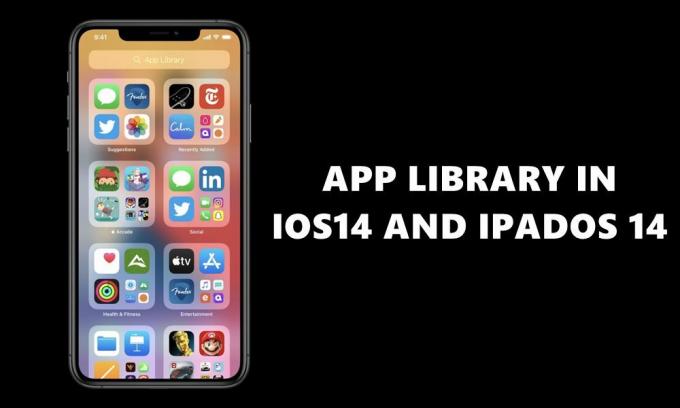
Sovelluskirjasto: Plus One helppokäyttöiseksi!
Tällä iPhonen viimeisimmällä päivityksellä on joukko muutoksia aloitusnäyttöön. Aluksi voit nyt lisätä widgetejä aloitusnäyttöön ja muuttaa sen kokoa (vaikkakin muutamalla rajoituksella). Vaikka nämä olivat läsnä myös aiemmissa versioissa, mutta olivat osa itse Today's View -ohjelmaa. Toinen melko hieno ominaisuus on nyt, että voit poistaa myös koko kotisivun. Kun puhut kotisivuista, jos pyyhkäiset vasemmalle viimeisen sivun jälkeen, sinut tervehditään sovelluskirjastolla.
Huomattavimpien muutosten joukossa Apple luokittelee kaikki sovelluksesi erillisiin kansioihin sen verkkotunnuksen mukaan, johon ne kuuluvat. Saatat esimerkiksi nähdä Social Health Fitness Entertainment -sovelluksen jne. Sovelluksille ja Arcade jne. Peleille. Sen lisäksi yläosassa on kaksi melko tärkeää kansiota: Ehdotukset ja Viimeksi lisätyt. Ensimmäinen luokittelee sovelluksen sovellusten perusteella, joiden kanssa näytät olevan usein vuorovaikutuksessa, kun taas jälkimmäinen on itsestään selvä: pitää kiinni uusista asennetuista sovelluksista.
Tämä on todellakin loistava tapa pitää aloitusnäyttösi siistinä ja antaa laitteellesi uusi ja uusi näkymä. Joten nyt, kun olemme tehneet "mitä" -osan, keskitymme miten-aspektiin, eli miten sovelluskirjastoa käytetään iOS 14: ssä ja iPadOS 14: ssä. Tarkistetaan se.
Sovelluskirjaston käyttö iOS 14: ssä ja iPadOS 14: ssä
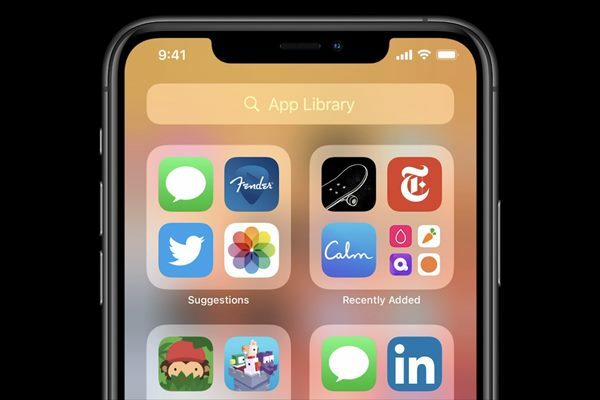
Tämän toiminnon käyttämiseksi sinun ei tarvitse ottaa mitään käyttöön sellaisenaan. Siirry vain viimeiselle kotisivulle ja suorita vasemmalle pyyhkäisemällä - sinut pitäisi viedä iPhonen App-kirjastoon. Sieltä sinun pitäisi löytää kaikki sovelluksesi siististi järjestettyinä erilaisiin kansioihin. Lisäksi yläosassa on hakupalkki. Voit käyttää sitä etsimään suosikkisovelluksiasi sieltä sen sijaan, että vierailisit automaattisesti luoduissa kansioissa.
IPadOS 14: n kanssa asiat ovat kuitenkin hieman erilaiset eivätkä hyväksi. Vaikka se on ottanut melkoisen paljon ominaisuuksia iOS 14: sta, jotkut jäävät jälkeen. Aluksi ei olisi emoji-hakua, uutta Kääntäjä-sovellusta, ei Sää- tai Terveys-sovellusta, ei Auton avain -ominaisuutta, ja suurin pettymys on Sovelluskirjaston puuttuminen.
Kyllä, uusimmassa iPadOS 14: ssä ei ole App Library -ominaisuutta. Ainoa hopeavuori voisi olla se, että se on beeta-rakenteen alkuvaiheessa, minkä jälkeen se käy läpi julkisen beetan ja lopulta vakaan rakenteen. Joten ehkä Apple HQ: n kehittäjät muuttavat mieltään ja päättävät sisällyttää sen myöhemmin? No, kaikki ovat spekulaatioita, ja nyt vain iPhone-käyttäjät voivat käyttää tätä ominaisuutta täysimääräisesti.
Johtopäätös
Joten tämä on kaikki tästä oppaasta iOS 14: n ja iPadOS 14: n App Library -toiminnoista. Vaikka on todellakin pettymys, että tällainen hyödyllinen ominaisuus puuttuu iPadistasi, mutta valitettavasti näin on nyt. Jos asiaa kehitetään edelleen, päivitämme oppaan vastaavasti. Sillä välin käy läpi iPhone-vinkkejä, PC-vinkkejäja Android-vinkit ja temppu ja tutustu johonkin uuteen ja hyödylliseen.

![Stock ROMin asentaminen Gionee F106L -laitteeseen [Firmware Flash File / Unbrick]](/f/23d5d87f13cfc40cfd1e1414b93303c9.jpg?width=288&height=384)
![Stock ROM -levyn asentaminen Intex Aqua Pro 4G: lle [laiteohjelmistotiedosto / pura]](/f/014c06b1a028b67bd3c5cf3726abf95f.png?width=288&height=384)
